A veces los sistemas de almacenamiento nos pueden jugar una mala pasada. Necesitamos una información y no podemos acceder a ella por razones como:
-
Nuestro disco duro tiene errores y no permite arrancar o acceder a determinados archivos
-
Hemos formateado el disco o borrado accidentalmente algún directorio o archivo.
-
Un corte de luz ha corrompido el disco duro y no permite acceder a él
-
Un fallo de programa ha provocado pérdida de archivos.
Es en este momento cuando nos damos cuenta de que no disponemos de las copias de seguridad necesarias.
En fin hay muchas razones por las que nos podríamos encontrar sin la posibilidad de acceder a nuestra información. Si esto sucede, os proponemos un procedimiento para solucionar el problema.
Ya os anticipamos que el proceso es lento y por supuesto no ofrece garantías de recuperación, pero es la mejor opción que tenemos. De hecho es la opción que usan muchos especialistas (forenses) para recuperar información perdida o destruida.
Conservar el estado original
La primera norma es conservar el estado original del disco duro que queremos recuperar. Para ello hay varias recomendaciones:
-
Dejar de trabajar de inmediato con él
-
No guardar los trabajos en curso
-
Apagar el sistema de manera forzada. Con el botón de apagado o desenchufando la corriente directamente.
-
NUNCA intentar recuperar la información sobre el disco dañado.
Hemos de procurar que el disco original permanezca inalterado y para ello necesitaremos otro disco de capacidad mayor que el primero si queremos recuperar el disco completo. En este último disco haremos una copia del primero intentando recuperar los errores de hardware, por lo que los dos deben estar conectados en el mismo equipo.
Si lo que queremos es recuperar algunos archivos borrados, es suficiente con disponer de un pendrive con capacidad suficiente para recoger los archivos recuperados.
Herramientas de recuperación
El conjunto necesario de herramientas para recuperar lo podemos encontrar en el System Rescue CD.
Con este CD arrancaremos el sistema con lo que los discos no son modificados por el sistema operativo.
Recuperación de disco completo
Es necesaria cuando hemos perdido las particiones, el disco está dañado, en general cuando lo que queremos es recuperar la información original del disco y no los archivos borrados.
Una vez que tenemos el disco dañado y el nuevo disco montados en el mismo equipo, arrancamos del CD de recuperación (System Rescue CD). Seguimos las indicaciones, donde nos pedirá la disposición de teclado. Para teclado español introducir es.
Identificación de los discos
Para ver los discos que tenemos conectados al sistema y sus identificadores podemos ejecutar
fdisk -l
El resultado sería parecido al de la imagen:
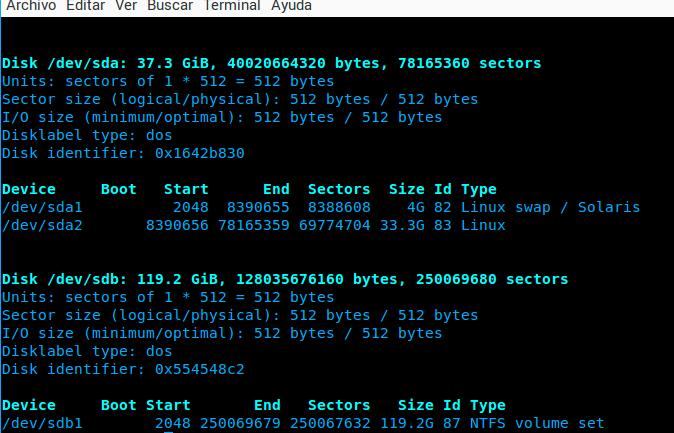
El sistema nos lista los discos que hay conectados y las particiones que reconoce.
Los nombres de los discos pueden ser algo como /dev/sda, /dev/sdb o bien /dev/hda, /dev/hdb, mientras que las particiones tendrán nombres como /dev/sda1 o bien /dev/hda1. Por las capacidades de los discos podemos identificarlos. Aunque si tenemos problemas de identificación podemos usar el comando:
lshw -class disk
El resultado sería similar al de la siguiente captura:
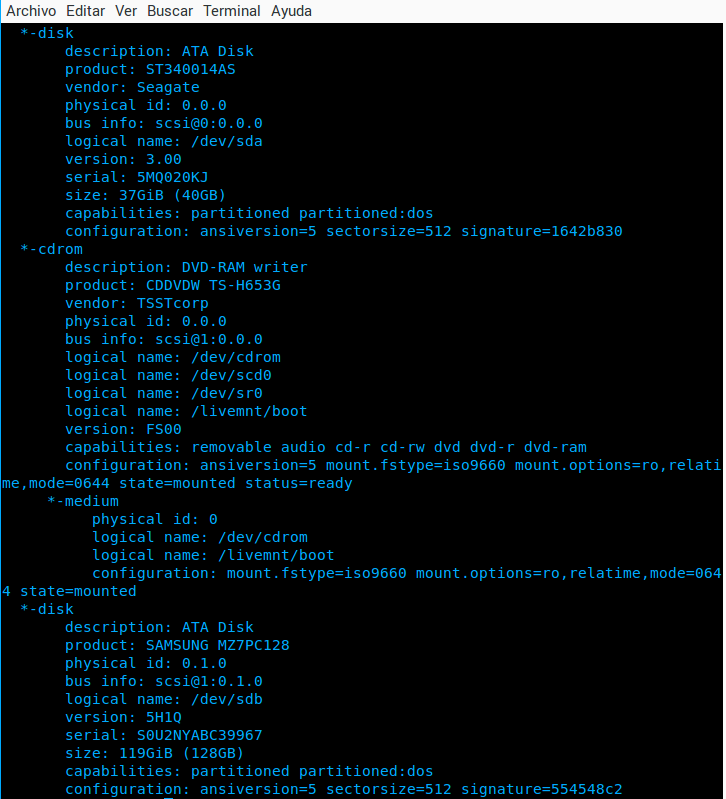
Hacer copia del disco
Para hacer copia del disco usaremos ddrescue.
ddrescue realiza copia identica de un disco sobre otro bloque a bloque. Cuando encuentra un sector defectuoso lo anota en un archivo log. De esta forma podemos repetir la copia tantas veces como queramos. ddrescue no volverá a copiar los bloques traspasados correctamente, solo intentará copiar de nuevo los que tienen errores. Por eso una estrategia de copia recomendada es:
-
Copiar máximos datos sin reintentos
ddrescue --force /dev/sda /dev/sdb dd.log
-
Intentar recuperar con tres intentos los errores encontrados mediante lecturas no cacheadas
ddrescue --force --direct --retry-passes=3 /dev/sda /dev/sdb dd.log
-
Si esto falla intentarlo de nuevo pero leyendo sectores completos
ddrescue --force --direct --retrim --retry-passes=3 /dev/sda /dev/sdb dd.log
/devsda y /dev/sdb son los nombres de los discos reconocidos anteriormente. El primero es el disco dañado, el segundo es la copia.
Es necesario que el disco destino tenga más espacio disponible que el disco origen.
Este es el aspecto que tiene la ejecución de ddrescue.
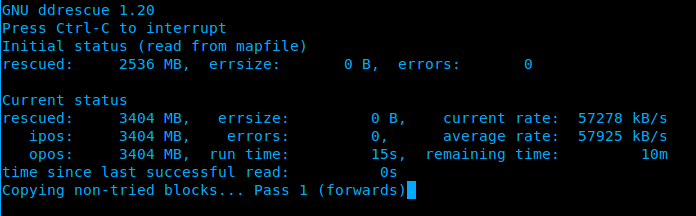
Hemos de procurar que no queden sectores con errores, dependiendo del número de errores encontrado, la copia será o no accesible.
Para reducir los errores podemos hacer un último reintento enfriando el disco dañado y usando la tercera opción.
Si hemos conseguido que nuestro disco se copie y la copia sea reconocida, podremos trabajar con la copia para recuperar los archivos que necesitemos. No se recomienda trabajar permanentemente con la copia. Solo recuperar los archivos.
Recuperación de archivos
En el caso de no poder acceder al disco copia por los errores encontrados, nos queda la posibilidad de recuperar archivos del disco. Este procedimiento también es útil para borrados accidentales del disco. En nuestro próximo artículo del blog explicaremos como recuperar los archivos de un disco dañado o borrado.
